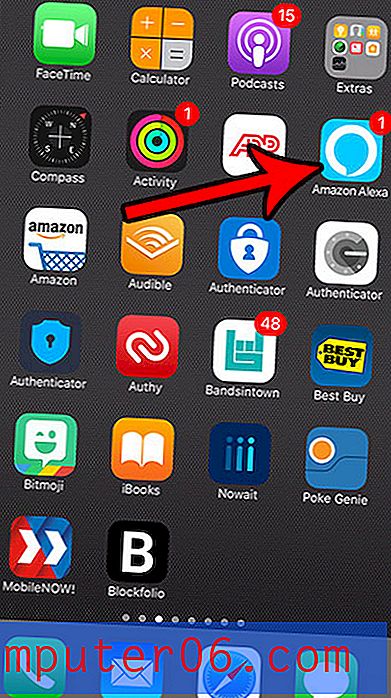Como desativar a transferência em um iPhone 7
Há um recurso interessante associado à sua conta do iCloud que permite que você comece a trabalhar em algo com um dos seus dispositivos iCloud e continue com ele em outro dispositivo. Portanto, se você começar a editar um documento no seu iPhone no Pages, poderá usar o Handoff para continuar trabalhando com o seu MacBook.
No entanto, você pode achar que não usa esse recurso e que os pop-ups no canto da tela do seu MacBook são mais perturbadores do que úteis. Nesse caso, você pode ler nosso tutorial abaixo para ver como desativar a configuração de Handoff no seu iPhone 7.
Como desativar a configuração de transferência no iOS 10
As etapas deste artigo foram executadas em um iPhone 7 Plus no iOS 10.3.2. Este guia pressupõe que o recurso Handoff, ou Continuity, esteja atualmente ativado no seu iPhone e que você deseja desativá-lo.
Observe que o Handoff é um recurso que permite que você continue trabalhando em algo no seu Mac ou iPhone depois de trabalhar em outro dispositivo que compartilhe a mesma conta do iCloud. Isso não tem nada a ver com chamadas telefônicas, mensagens de texto ou chamadas do FaceTime que você pode estar recebendo simultaneamente em vários dispositivos. Você precisará ajustar essas configurações separadamente para esses aplicativos específicos.
Etapa 1: abra o aplicativo Configurações .

Etapa 2: Selecione a opção Geral .
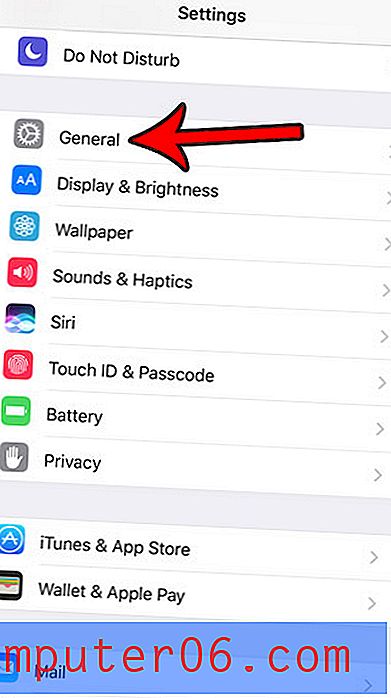
Etapa 3: toque no botão Handoff .
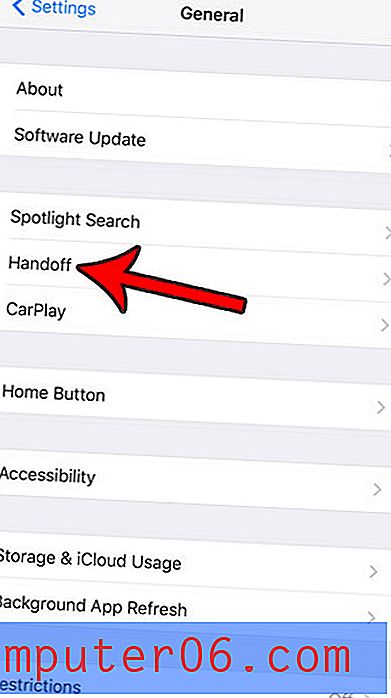
Etapa 5: toque no botão à direita do Handoff para desativá-lo. Você saberá que a configuração está desativada quando não houver sombreamento ao redor do botão. Desliguei o Handoff na figura abaixo.
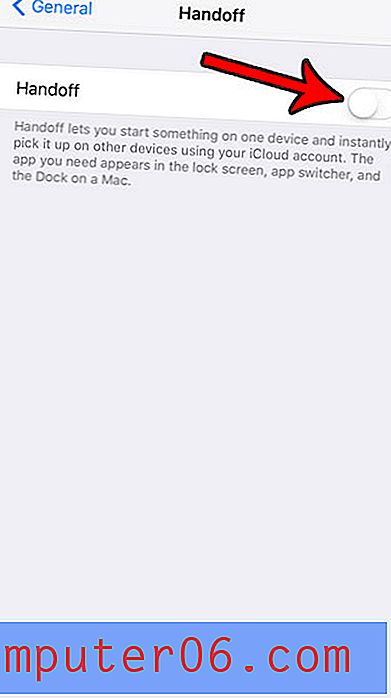
Você está quase sem espaço no seu iPhone, o que dificulta a instalação de novos aplicativos ou o download de arquivos? Clique aqui e aprenda sobre vários métodos que você pode usar, o que ajudará a liberar algum espaço de armazenamento no seu dispositivo.